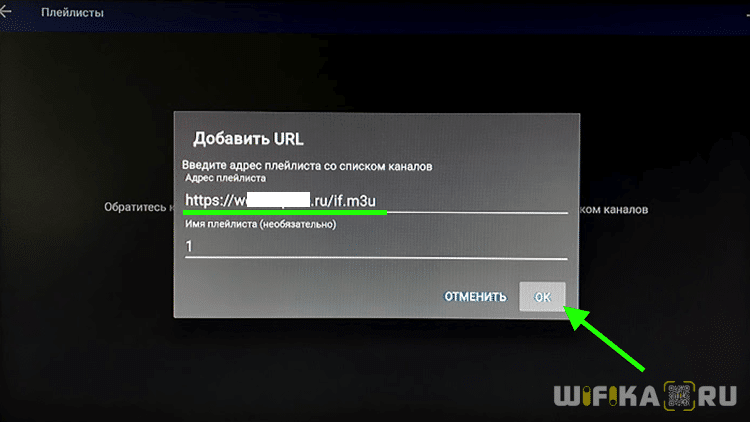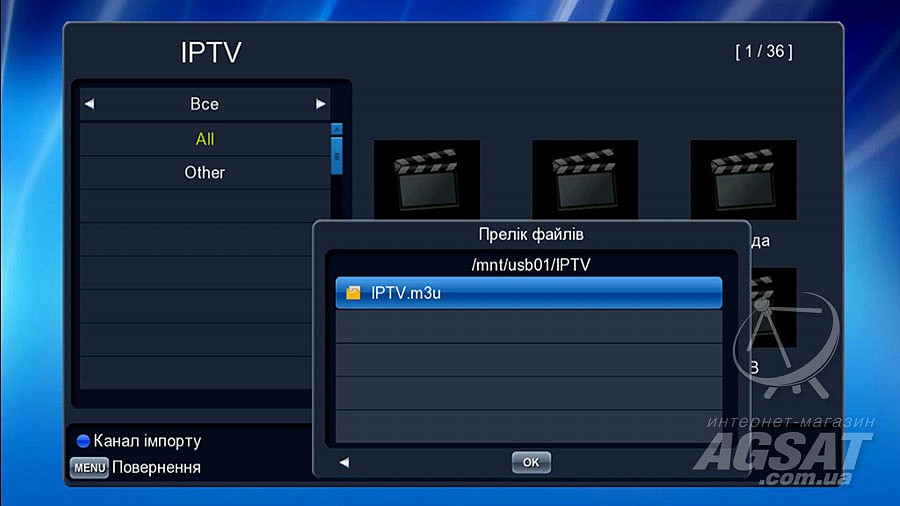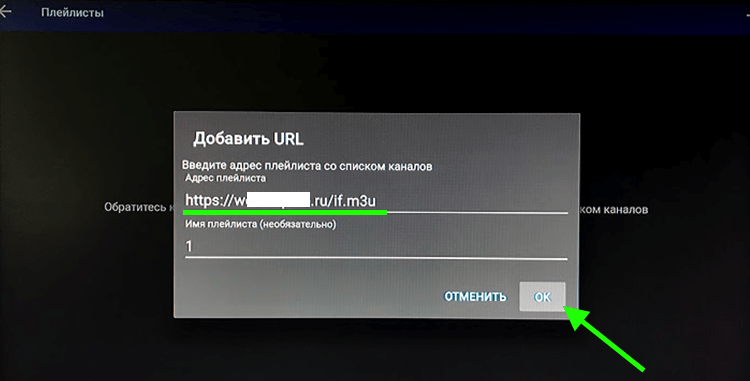- Настройка IPTV на Приставке Android Smart TV Box для Просмотра ТВ Каналов
- Как работает IPTV на ТВ приставке?
- Инструкция по настройке IPTV на ТВ приставке Андроид через плеер
- Как на приставку закачать IPTV-плейлист, настройка и какой формат нужен
- Где искать плейлисты?
- Запись плейлиста на флешку
- Как установить IPTV m3u на Т2 приставку
- Возможные проблемы
- Список IPTV-плейлистов и как их настроить и поставить на Смарт-приставку
- Где искать плейлисты
- Как настроить программу IPTV на Смарт-приставке?
- Возможные проблемы
- Как настроить IPTV и смотреть на телевизоре, подключение приставки, роутера, настройки
- Подключение приставки IPTV
- Как подключить IPTV к телевизору через роутер
- С помощью LAN-кабеля
- Беспроводной способ
- D-LINK
- TP-LINK
- Net Gear
- ZyXEL
- Подключение и настройка IPTV в телевизорах различных моделей
- Смарт LG
- Smart Samsung
- Philips
Настройка IPTV на Приставке Android Smart TV Box для Просмотра ТВ Каналов
Тема настройки IPTV сегодня стала особенно актуальной в связи с отключением аналогового вещания и переходом на цифру. Спрашивается, зачем платить деньги, если можно смотреть ТВ бесплатно? С появлением огромного количества разнообразных мощных и при этом недорогих моделей приставок для телевизора это стало намного проще, чем еще несколько лет назад. Сегодня расскажу, как подключить IPTV на любой Android Smart TV Box.
Как работает IPTV на ТВ приставке?
Прежде всего разберемся, что нам необходимо для работы IPTV? ТВ приставка на Android у нас уже есть. Модификация значения не имеет. Я буду показывать на Xiaomi Mi Box S, но данный способ будет работать и на популярных X96, A95X, Tanix TX3 и т.д.
Собственно, нам понадобится:
- Приложение для воспроизведения IPTV, которое будет установлено на приставку
- Плейлист с выбранными телеканалами, который нужно импортировать в данную программу
Начнем со второго пункта — где взять этот плейлист? На самом деле, не обязательно покупать его у своего провайдера. Можно воспользоваться одним из бесплатных, коих в сети огромное количество. По сути, это текстовый документ со списком ссылок на онлайн вещание телеканалов. Лично я пользуюсь плейлистом IPTV Forever. Это свежий проект, которым занимается автор-энтузиаст и который на данный момент регулярно обновляется. В плейлисте содержатся все популярные федеральные и региональные каналы России, Белоруссии, Казахстана и Украины.
Данный плейлист можно как скачать по ссылке с сайта и сохранить в память своего Android TV Box, так и скопировать адрес файла и потом вставить в программе.
Ключевое слово здесь «в память», так как если закачать его на флешку и подсоединить к приставке, то из приложения он почему-то виден не будет.
Инструкция по настройке IPTV на ТВ приставке Андроид через плеер
Теперь поговорим о самой программе и ее настройке на приставке Android TV. Приложение так и называется — «IPTV». Нужно вбить его в поиске в Play Market и установить на свой Smart Box.
- Далее запускаем приложение и нажимаем на «Добавить плейлист»
Выбираем, каким способом будет импортироваться плейлист
Как я уже говорил, можно вписать вручную адрес, где лежит файл. Однако делать это с помощью ввода через пульт то еще удовольствие. Хотя в такой версии есть и одно большое преимущество — возможность онлайн обновления файла с сервера и автоматическое добавление тем самым плейлиста. При условии, что автор будет поддерживать его актуальность — добавлять новые каналы и удалять устаревшие ссылки.
Гораздо проще скачать его предварительно из браузера на встроенный накопитель и выбрать из него. Предварительно потребуется разрешить доступ приложению к папкам Андроида на ТВ приставке.
Источник
Как на приставку закачать IPTV-плейлист, настройка и какой формат нужен
Чтоб разобраться, как на телеприставке осуществить загрузку плейлиста в IPTV, понадобится совсем немного времени. А также доступ к интернету, устойчивое соединение. Компактные гаджеты на платформе Андроид полностью меняют представление о привычном ТВ. Взамен приходит новое – интерактивное. Для его просмотра не требуется эфирный сигнал. Изучаем азы IPTV, разбираемся с работой приставки.
Где искать плейлисты?
Чтобы начать просмотр IPTV, сначала потребуется закачать плейлист. Это особый перечень интерактивных трансляций, который содержит ссылки на каналы. Выглядит как список, сохраняется в формате m3u. В сети можно найти, загрузить множество подборок, ориентированных по различной тематике.
Фактически, это те же эфирные передачи о спорте, животных, музыке, только транслируемые через интернет. Скачать актуальный плейлист можно здесь: https://smarttvapp.ru/tag/iptv-pleylist/. Иногда подобные услуги любезно предоставляют сами провайдеры. Достаточно ввести в строке поиска «m3u», «IPTV» или «плейлист». А затем сохранить файл.
Запись плейлиста на флешку
Загружать каналы в ресивер допускается разными способами. В том числе и с USB-накопителя. Обязательное требование: формат перечня m3u и никакой другой. Пошагово процесс выглядит так:
- Сохраняем любой понравившийся список воспроизведения с помощью ПК на флешке. Тип обозначения – playlist.m3u, где вместо плейлиста указывается название.
- Безопасно удаляем накопитель из порта ПК, вставляем в приставку.
- Переходим в меню «Настройки», там находим раздел «Внешние плейлисты». Создаем новый список воспроизведения. Путь к нему должен быть usb://playlist.m3u.
- На главном экране должен появиться ярлык только что добавленного перечня. Если он не появился, обновляем страницу.
Иногда требуется загрузка свежей версии прошивки. Иные требования включают тип файловой системы на флешке (FAT32).
Как установить IPTV m3u на Т2 приставку
Чтобы записать плейлист в память цифровой приставки Tiger, другого подобного DVB T2 устройства, следует сперва скачать его. Проще всего сделать это на компьютере. Находим в сети требуемую подборку, загружаем на USB-накопитель. Далее следует перенести плейлист на телеприставку. Для этого флешку подключают в один из разъемов.
Желательно, чтобы это был порт на фронтальной панели (неизвестно почему, но он пользуется приоритетом при подключении периферийных устройств). После подключения заходим в меню телеприставки.
Понадобится раздел «Интернет – IPTV». Далее на пульте ДУ нажимаем синюю кнопку, которая дает доступ к перечню плейлистов. Выбираем нужный.
При наличии активных ссылок в подборке каналов можно приступать к просмотру любимых трансляций.
Возможные проблемы
Не всегда настройка телеприставки проходит сразу же и без каких-то проблем. Чаще пользователи испытывают трудности с загрузкой перечня воспроизведения, жалуясь, что устройство «не видит» списка. Хотя он сохранен на флешке по всем правилам. Или при нажатии на синюю кнопку на пульте ничего не происходит.
Сначала следует убедиться, что файловая система накопителя – именно FAT32. Опытные киноводы утверждают, что без выполнения этого условия ничего не получится. Затем проверяют формат списка воспроизведения. Он должен быть вида playlist.m3u (где первая часть перед расширением – название). И, если перечень создан с любым другим расширением (не m3u), он также не будет проигрываться.
Часто решением является обновление ПО телеприставки, загрузка последней, самой свежей, версии прошивки. Много вопросов связано с нестабильным воспроизведением файла playlist. Чтобы избежать наличия нерабочих ссылок, важно скачивать подборки из проверенных источников. Использовать самообновляющиеся листы.
Источник
Список IPTV-плейлистов и как их настроить и поставить на Смарт-приставку
Аналоговое телевидение все сильнее сдает свои позиции, по сравнению в «умным» IPTV. Это логично. Ведь зачем платить деньги, если можно смотреть сотни каналов бесплатно, всего лишь купив одно дополнительное устройство. Но многие не знают, как выбрать его, и какой IPTV-плейлист поставить на Смарт-приставку. Сделать это с каждым годом все проще даже тому, кто никогда прежде не сталкивался с интерактивным ТВ.
Где искать плейлисты
Списки каналов есть в интернете. Сейчас их составляют и выкладывают сами люди, которые разбираются в IPTV. Существуют как платные, так и бесплатные реестры, но, разумеется, никто не хочет отдавать деньги за то, что, при желании, можно найти в свободном доступе.
Плейлисты устаревают и обновляются создателями. Вот некоторые полезные и проверенные ресурсы с актуальными списками каналов для российского пользователя:
- Самообновляемый список из 500 каналов для всей семьи. Он собран и обновлен в декабре текущего года: https://smarttvnews.ru/apps/freeiptv.m3u.
- Плейлист с каналами, вещающими популярные фильмы в отличном качестве. К услугам зрителей более 300 фильмов с частотой кадра 60FPS. https://smarttvnews.ru/apps/Filmy_60_FPS.m3u.
- Список с 4K Ultra HDR фильмами. Работает на Smart TV через программу ForkPlayer. https://smarttvnews.ru/apps/4k-film-hdr.m3u.
Как настроить программу IPTV на Смарт-приставке?
Разберем на примере приставки на базе Андроид. Эта платформа знакома и понятна пользователям.
- После подключения приставки включаем ее.
- Регистрируемся в Плей Маркете (или заходим в свой старый аккаунт) и скачиваем программу Приложение автоматически установится после завершения загрузки.
- Запускаем его. Жмем кнопку «Добавить плейлист».
- Можно прописать адрес плейлиста вручную, но это «удовольствие» для любителей. Куда проще скачать его предварительно на флешку и выбрать опцию «Сторонний носитель — выбрать файл».
- После этого на экране появится список актуальных каналов.
- Выбираем любой и наслаждаемся.
Приставки других производителей настроить сложнее, но все они работают посредством идентичных плееров.
Возможные проблемы
Техника порой капризничает, IPTV-приставка – не исключение. В чем может быть причина:
- Не открываются каналы плейлиста — список «битый», старый или давно не обновлялся. Еще вариант — слабый интернет.
- Приставка работает на ПК, но не желает функционировать на телевизоре. Вывод — не хватает мультикаста.
- Приставка работает, но изображение и звук оставляют желать лучшего — нужно ограничить количество одновременных соединений до 30-50.
Источник
Как настроить IPTV и смотреть на телевизоре, подключение приставки, роутера, настройки
IPTV – современная технология телевещания, сочетающая доступ в интернет и цифровой сигнал. Служит для увеличения количества каналов и программ с возможностью их просмотра на телевизоре, компьютере, смартфоне. Варианты подключения и настройки IPTV отличаются в зависимости от типа устройства.
Подключение приставки IPTV
- На дистанционный пульт нажмите “Setup”.
- Выберите “Расширенные настройки” настройте время и дату (необходимо для использования опций “Timeshift”, “Видео по запросу”.
- Выберите “Конфигурация сети” – “Ethernet”.
- Нажмите “Авто (ДНСР)” – “Ок”.
- В пункте “Состояние сети” проверьте “Ethernet”.
- Разверните меню “Серверы”, в поисковой строке NTP задайте pool.ntp.org.
- Перейдите в “Настройка видео” и отключите “Форсировать DVI”. Установите параметры разрешения экрана, задайте режим видеовыхода (согласно инструкции).
- Сохраните изменения. Перезапустите.
Приставка присоединяется к телевизору проводом в HDMI или AV выход.
Как подключить IPTV к телевизору через роутер
Для подсоединения IPTV к телевизору используется маршрутизатор. Скорость сети интернета должна быть более 10 Мбит/с.
С помощью LAN-кабеля
Подключение с помощью LAN-провода возможно, если интернет-провайдер применяет протоколы РРРоЕ или L2ТР.
Выполните следующие действия:
- Вставьте один конец LAN-кабеля в гнездо на маршрутизаторе.
- Второй конец вставьте в разъем на корпусе телевизора.
После подключения кабеля осуществите настройку:
- Откройте меню, найдите “Настройка сети”. Появится надпись “Кабель подключен”.
- Перейдите в подменю “Пуск”.
- Укажите вариант подключения к интернету: в меню “Настройки” найти “Вариант подключения”, выбрать “Кабель”, нажать “Далее”.
Беспроводной способ
В телевизоре необходимо иметь модуль Wi-Fi. Его отсутствие заменяется USB-адаптером.
- Откройте меню “Настройка” – “Настройка сети”.
- Выберите “Способ подключения” – “Беспроводная сеть”.
- Из перечня выберите нужное, введите пароль.
Конкретные настройки зависят от модели маршрутизатора
D-LINK
- Зайдите в веб-интерфейс :
- IP-адрес – 192.168.0.1.;
- логин – admin;
- пароль – admin.
- На главной странице выберите “Мастер настройки IPTV”.
- Откроется окно выбора LAN-порта.
- Выберите порт. Нажмите “Изменить” и “Сохранить”.
TP-LINK
- Зайдите в веб-интерфейс:
- IP – адрес – 192.168.0.1 или 192.168.1.1;
- логин – admin;
- пароль – admin.
- Во вкладке “Сеть” (Network) перейдите в пункт “IPTV”.
- Включите “IGMP Proxy”.
- Выберите “Режим” – “Мост”.
- Выберите порт LAN 4.
- Сохраните.
В новом веб-интерфейсе это будет выглядеть так:
- Зайдите в веб-интерфейс:
- IP-адрес – 192.168.1.1;
- логин – admin;
- пароль – admin.
- Откройте “Локальная сеть”, перейдите в “IPTV”.
- Включите “IGMP Proxy”.
- Запустите “IGMP Snooping”.
- Нажмите “Udpxy”, установив значение 1234.
- Примените настройки.
Net Gear
Выполните такие действия:
- Зайдите в веб-интерфейс:
- IP-адрес — 192.168.0.1 или 192.168.1.1 ;
- логин – admin;
- пароль – password.
- Выберите “Расширенный режим”, перейдите к меню “Настройка”.
- Найдите “Параметры интернет-порта”.
- Зайдите в подпункт “Перенаправить IPTV” и отметьте – LAN 4.
- Нажмите “Применить”.
ZyXEL
- Зайдите в веб-интерфейс:
- IP – 192.168.1.1;
- логин — admin;
- пароль – 1234.
- В меню “WAN” выберите поле “Choose Bridge Port(s)”.
- Укажите LAN-порт.
- Сохраните настройки.
Подключение и настройка IPTV в телевизорах различных моделей
Наличие функции SMART в телевизоре позволяет смотреть телепрограммы IPTV через интернет.
Смарт LG
Для подсоединения IPTV в телевизорах Смарт ЛЖ производится настройка одним из 2 способов.
Первый способ. Алгоритм действий:
- В меню “Магазин приложений” выберите “LG Smart World”.
- Установите приложение “Tuner”.
- Выберите “Сеть” и нажмите на “Расширение настройки”.
- В открывшемся окне снимите пометку “Автоматически”, измените DNS на 46.36.218.194.
- Выключите и заново включите телевизор.
Второй способ. Выполните такие действия:
- В меню “Магазин приложений” выберите “LG Smart World”.
- Найдите “SS IPTV”, скачайте и установите согласно подсказкам.
- Войдите в настройки и запишите код.
- Установите плейлист:
- перейдите по ссылке;
- введите записанный код;
- найдите и загрузите нужный файл.
- Выключите и повторно включите телевизор.
Smart Samsung
- На пульте выберите “Smart Hub”.
- Нажмите кнопку А.
- Перейдите к пункту “Создать учетную запись”.
- Введите:
- логин – develop;
- пароль – 123456.
- Нажмите “Создать учетную запись”.
- Задайте логин и пароль.
- На пульте нажмите “Tools” и выберите “Настройки”.
- Появится окно “Разработка”.
- Зайдите в “Настройка IP-адреса”.
- Синхронизируя устройство со Smart Hub, наберите 188.168.31.14 или 31.128.159.40.
- Нажмите “Синхронизация приложений” – “Enter”.
- В перечне приложений (на телевизоре) найдите “Stream Player”, активируйте.
- В поисковой строке “Playlist URL1” наберите http://powernet.com.ru/stream.xml.
- В результате появится перечень популярных каналов.
Philips
Для подсоединения IPTV используется виджет Fork Smart. Алгоритм действий:
- Зайдите в меню через пульт, включите “Просмотр параметров”.
- Показатели зафиксируйте.
- Вернитесь в меню, найдите “Параметры сети”.
- Произведите настройку IP-адреса.
- Запустите настройку, обозначив записанные данные.
- Перезагрузите телевизор.
- На пульте выберите “Smart”.
- Подключится vidget Megogo, который подключает Forksmart.
- Подключится Forkplayer и установится IPTV.
Как подключить и настроить IPTV на телевизоре, приставке, телефоне, планшете с Android в 2020:
Источник